当出现剩余墨水警告或错误时,LCD屏幕上将出现信息以提示出现错误。 根据信息采取适当措施。
 显示信息
显示信息
 注释 注释
 有关兼容墨水盒的信息,请参阅印刷手册:入门指南。 有关兼容墨水盒的信息,请参阅印刷手册:入门指南。
 如果在墨水量充足的状态下打印结果变得暗淡或出现白色条纹,请参见维护步骤。 如果在墨水量充足的状态下打印结果变得暗淡或出现白色条纹,请参见维护步骤。
|
更换步骤
需要更换墨水盒时,请按照以下步骤操作。
 重要事项 重要事项
处理墨水
 如果取出墨水盒,请立即更换。 请勿让本机处于没有墨水盒的状态。 如果取出墨水盒,请立即更换。 请勿让本机处于没有墨水盒的状态。
 使用新墨水盒进行更换。 安装使用过的墨水盒可能会造成喷嘴堵塞。 此外,使用这样的墨水盒,本机将无法正确提示何时更换墨水盒。 使用新墨水盒进行更换。 安装使用过的墨水盒可能会造成喷嘴堵塞。 此外,使用这样的墨水盒,本机将无法正确提示何时更换墨水盒。
 一旦安装墨水盒后,请勿将其从本机中取出并裸露放置。 这将造成墨水盒干涸,如果重新装入,本机可能无法正常工作。 要保持最佳打印质量,请在墨水盒开封后六个月内将其用完。 一旦安装墨水盒后,请勿将其从本机中取出并裸露放置。 这将造成墨水盒干涸,如果重新装入,本机可能无法正常工作。 要保持最佳打印质量,请在墨水盒开封后六个月内将其用完。
|
 注释 注释
 即使打印黑白文档或指定黑白打印时,也可能会消耗彩色墨水。 即使打印黑白文档或指定黑白打印时,也可能会消耗彩色墨水。
每种墨水还消耗于保持本机性能所必须进行的打印头标准清洗和打印头深度清洗。 墨水盒中的墨水用完时,请立即更换一个新的墨水盒。
 关于墨水的实用信息 关于墨水的实用信息
|
-
确保电源已开启,然后握住出纸托盘的两侧,轻轻将其打开。
-
打开文档盖板。
 重要事项 重要事项
 打开或关闭文档盖板时,请勿触摸操作面板上的按钮和LCD屏幕。 否则可能会导致执行意外操作。 打开或关闭文档盖板时,请勿触摸操作面板上的按钮和LCD屏幕。 否则可能会导致执行意外操作。
|

-
打开墨水盖。
打印头固定器移至更换位置。

 注意 注意
 请勿捏着打印头固定器强行将其停止或移动。 请勿触摸打印头固定器直至其完全停止。 请勿捏着打印头固定器强行将其停止或移动。 请勿触摸打印头固定器直至其完全停止。
|
 重要事项 重要事项
 请勿触摸本机内部的金属部件或其他部件。 请勿触摸本机内部的金属部件或其他部件。
 如果墨水盖打开的时间超过10分钟,打印头固定器会移到右侧。 在这种情况下,请关闭并重新打开墨水盖。 如果墨水盖打开的时间超过10分钟,打印头固定器会移到右侧。 在这种情况下,请关闭并重新打开墨水盖。
|
-
取出指示灯快速闪烁的墨水盒。
推动手柄(A)并抬起要取出的墨水盒。

 重要事项 重要事项
 请勿触摸墨水盒以外的其他部件。 请勿触摸墨水盒以外的其他部件。
 小心处理墨水盒,以免弄脏衣物或四周。 小心处理墨水盒,以免弄脏衣物或四周。
 请根据当地处理耗用品的法律和法规,弃置空墨水盒。 请根据当地处理耗用品的法律和法规,弃置空墨水盒。
|
 注释 注释
 请勿同时取出两个或更多墨水盒。 更换两个或更多墨水盒时,请务必逐个更换。 请勿同时取出两个或更多墨水盒。 更换两个或更多墨水盒时,请务必逐个更换。
 有关墨水指示灯闪烁速度的详细资料,请参见通过墨水指示灯检查墨水状态。 有关墨水指示灯闪烁速度的详细资料,请参见通过墨水指示灯检查墨水状态。
|
-
准备一个新墨水盒。
(1) 从包装中取出新的墨水盒,完全取下橙色胶带( ),然后完全取下保护薄膜(
),然后完全取下保护薄膜( )。
)。
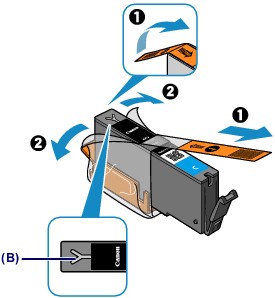
 重要事项 重要事项
 小心处理墨水盒。 请勿将其掉落或向其施加过大的压力。 小心处理墨水盒。 请勿将其掉落或向其施加过大的压力。
 如果橙色胶带仍留在Y形气孔(B)上,墨水可能会溅出或本机可能无法正确打印。 如果橙色胶带仍留在Y形气孔(B)上,墨水可能会溅出或本机可能无法正确打印。
|
(2) 以橙色保护盖(C)朝上并握住墨水盒,此时注意不要阻塞Y形气孔(B)。
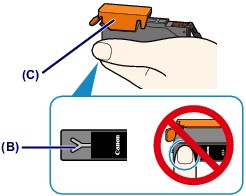
(3) 抬起橙色保护盖(C)上的卡子以将其轻轻取下。
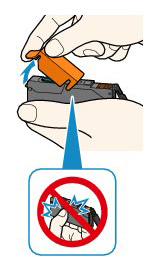

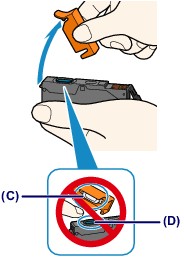
 重要事项 重要事项
 请勿推动墨水盒的侧面。 如果推动Y形气孔(B)阻塞的墨水盒的侧面,墨水可能会溅出。 请勿推动墨水盒的侧面。 如果推动Y形气孔(B)阻塞的墨水盒的侧面,墨水可能会溅出。
 请勿触摸橙色保护盖(C)或裸露的墨水端口(D)的内侧。 如果触摸这些区域,墨水可能会弄脏双手。 请勿触摸橙色保护盖(C)或裸露的墨水端口(D)的内侧。 如果触摸这些区域,墨水可能会弄脏双手。
 取下保护盖后,请勿将保护盖(C)重新盖上。 请根据当地处理耗用品的法律和法规将其弃置。 取下保护盖后,请勿将保护盖(C)重新盖上。 请根据当地处理耗用品的法律和法规将其弃置。
|
-
安装新的墨水盒。
(1) 将墨水盒的前端倾斜地插入打印头。
确保墨水盒的位置与标签一致。
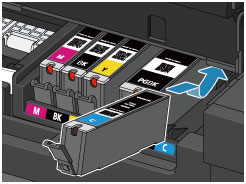
 注释 注释
 要安装黑色颜料(PGBK)墨水盒,将其插入正确位置的中间使左右两边留有等量空间。 要安装黑色颜料(PGBK)墨水盒,将其插入正确位置的中间使左右两边留有等量空间。
|
(2) 按墨水盒上部直至墨水盒稳固地锁定到位。
确保墨水指示灯亮起红色。
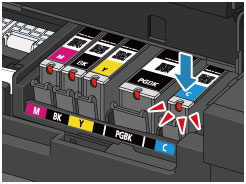
 重要事项 重要事项
 如果墨水盒安装位置错误,则无法进行打印。 务必根据打印头固定器上的标签正确安装墨水盒。 如果墨水盒安装位置错误,则无法进行打印。 务必根据打印头固定器上的标签正确安装墨水盒。
 所有墨水盒安装完成后才能打印。 请务必安装所有墨水盒。 所有墨水盒安装完成后才能打印。 请务必安装所有墨水盒。
|
-
关闭墨水盖,然后轻轻关闭文档盖板。

 重要事项 重要事项
 文档盖板很重,关闭时请稳固地持着文档盖板。 文档盖板很重,关闭时请稳固地持着文档盖板。
 打开或关闭文档盖板时,请勿触摸操作面板上的按钮和LCD屏幕。 否则可能会导致执行意外操作。 打开或关闭文档盖板时,请勿触摸操作面板上的按钮和LCD屏幕。 否则可能会导致执行意外操作。
|
 注释 注释
 如果关闭墨水盖后出现错误信息,请采取适当措施。 如果关闭墨水盖后出现错误信息,请采取适当措施。
 显示信息 显示信息
 更换墨水盒后开始打印时,本机会自动开始清洗打印头。 本机完成打印头清洗之前请勿执行任何其他操作。 更换墨水盒后开始打印时,本机会自动开始清洗打印头。 本机完成打印头清洗之前请勿执行任何其他操作。
 如果打印头没有对齐(从未对齐的打印的规则线条或类似现象可以看出来),请调整打印头位置。 如果打印头没有对齐(从未对齐的打印的规则线条或类似现象可以看出来),请调整打印头位置。
 对齐打印头 对齐打印头
 本机在操作时可能会产生噪音。 本机在操作时可能会产生噪音。
|

 注释
注释 重要事项
重要事项 注释
注释 重要事项
重要事项

 注意
注意 重要事项
重要事项
 重要事项
重要事项 注释
注释 ),然后完全取下保护薄膜(
),然后完全取下保护薄膜( )。
)。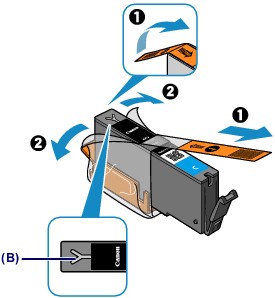
 重要事项
重要事项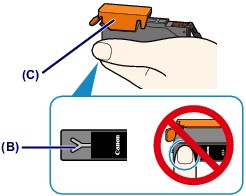
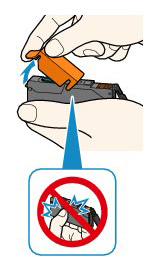

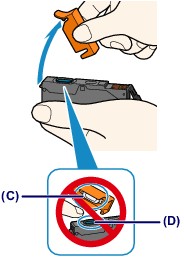
 重要事项
重要事项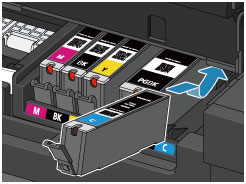
 注释
注释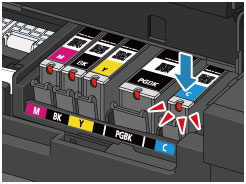
 重要事项
重要事项
 重要事项
重要事项






